Scan dine iOS-enheder fuldstændigt, og slet alle uønskede filer på din iPhone, iPad og iPod.
Sådan rydder du cachen på TikTok? 3 bedste metoder, du skal prøve
At lære at rydde cachen på TikTok er en fantastisk måde at forbedre dens ydeevne og reducere dens forbrug af fillagerplads på din telefon. Fordi når du fortsætter med at bruge TikTok, optager den gradvist tonsvis af cache, der kan optage betydelig lagerplads og påvirke den samlede brugeroplevelse. Hvis du ikke er bekendt med måderne at rydde TikTok-cachen på, så fortsæt med at læse dette indlæg, da det indeholder 3 måder at rydde cachen på TikTok! Start med at dykke ned nedenfor!
Vejledningsliste
Hvad er cache på TikTok? Standardmåder til at rydde TikTok-cache på Android/iPhone Ryd TikTok-cache permanent for at frigøre mere pladsHvad er cache på TikTok?
Før du går i gang med at udføre de tre måder, hvorpå du rydder cachen på TikTok i dette indlæg, kan du først fokusere på at lære, hvad cachen på TikTok er. Kort sagt er cachen på TikTok midlertidige data, der er gemt på din enhed. Den er lavet for at forbedre ydeevnen af din TikTok-app, mens du bruger den. TikTok downloader og gemmer data, såsom brugerprofiler, billeder og videoer, i en cache. Nu bruger TikTok disse cacher til at indlæse indhold hurtigere, næste gang du besøger disse brugerprofiler, videoer eller billeder.
Hvis cacher forbedrer TikToks ydeevne, hvorfor skal man så slette dem? Nogle gange er disse cacher forældede eller beskadigede, hvilket vil sænke indlæsningshastigheden af specifikt indhold på TikTok. Derudover kan nogle cachefiler også være beskadiget, hvilket får TikTok til at opføre sig forkert. Endelig kan akkumulering af for mange cacher også optage betydelig lagerplads på din enhed. Derfor er det stadig en god måde at forbedre appens ydeevne og frigøre lagerplads på din enhed at slette TikTok-cachen.
Standardmåder til at rydde TikTok-cache på Android/iPhone
Der er 2 enkle og standardmåder at rydde TikTok-cachen på din Android eller iPhone. Du kan rydde cachen direkte i TikTok-appen eller i din mobilenheds indstillingsapp. Hvordan rydder du cachen på TikTok ved hjælp af disse to standardmåder? Fortsæt med at læse, og følg den, du foretrækker. Hvordan rydder du cachen på TikTok ved hjælp af disse to standardmåder? Se dem nedenfor.
Ryd cache på TikTok-appen
Hvis du vil fjerne cachen direkte i TikTok-appen, er her de trin, du skal følge for at rydde cachen på TikTok på iPhone/Android ved hjælp af selve appen. På denne måde kan du ryd app-cachen uden at slette appen.
Trin 1Når du har startet TikTok-appen, skal du trykke på "Profil" i nederste højre hjørne og derefter trykke på knappen "Menu" med ikonet "tre vandrette linjer" øverst til højre.
Trin 2Lige derefter skal du vælge "Indstillinger og privatliv", rulle ned på siden, indtil du ser afsnittet "Cache og mobil", og vælge "Frigør plads".
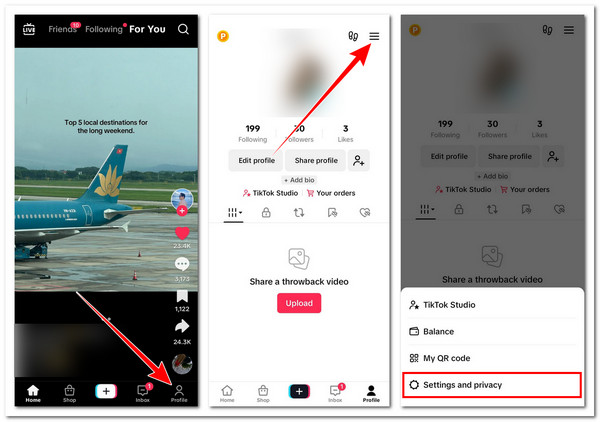
Trin 3Når du åbner siden, beregner TikTok de data, den optager. Når det er gjort, skal du blot trykke på knappen "Ryd" i "Cachen" for at rydde den. Tryk på "Ryd" igen for at bekræfte handlingen.
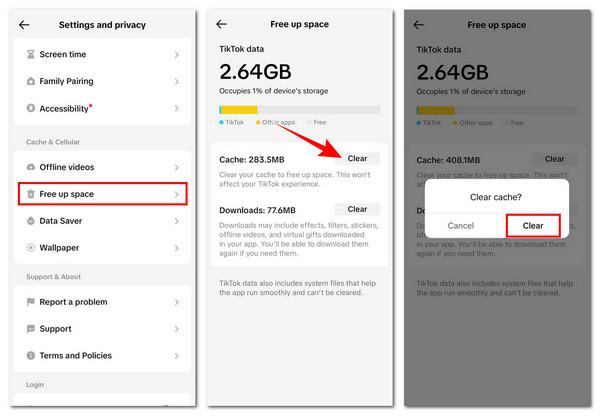
Fjern TikTok-cache i Indstillinger-appen
Ellers kan du, som tidligere nævnt, slette den akkumulerede TikTok-cache ved hjælp af din smartphones Indstillinger-app. Nu deler iPhone og Android ikke den samme metode til at rydde cachen på TikTok via Indstillinger. I så fald skal du følge den, der passer til din smartphones operativsystem.
Til iPhone
Hvis du bruger en iPhone, er her en guide til, hvordan du rydder cachen på TikTok i iPhones Indstillinger-app.
Trin 1Kør Indstillinger-appen på din iOS-smartphone, tryk på "Generelt", og vælg "iPhone-lager". Søg efter "TikTok" på listen over applikationer, og vælg det for at se dets lageroplysninger.
Trin 2Lige derefter ser du to muligheder: vælg "Offload" og bekræft handlingen ved at trykke på knappen "Offload". Offload af TikTok-appen vil effektivt ryd appdata på iPhone og frigør lagerplads.
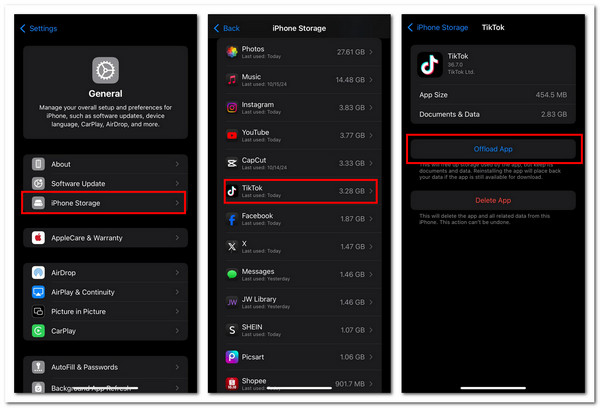
Til Android
Ellers, hvis du er en smartphone drevet af Android, er her en trinvis vejledning til, hvordan du rydder cachen på TikTok i Androids Indstillinger-app.
Trin 1Når du har åbnet Indstillinger-appen på din telefon, skal du trykke på "Appadministration", vælge "Appliste", finde TikTok-appen på listen og trykke på den.
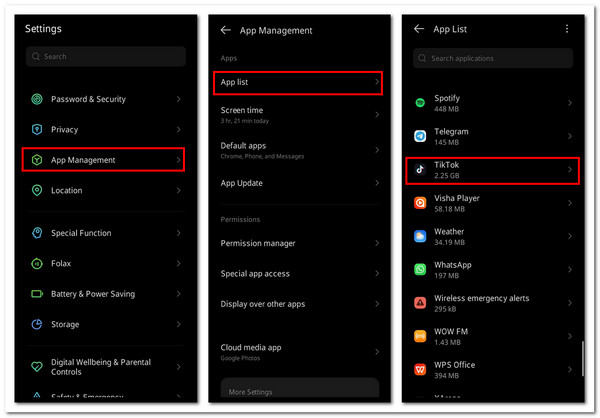
Trin 2I TikTok-appsektionen skal du trykke på "Lager og cache" og vælge "Ryd cache" for at rydde TikToks akkumulerede cache. Trinene kan være anderledes på andre Android-smartphones, især knappernes navne. Men overordnet set er processen stadig ret ens.
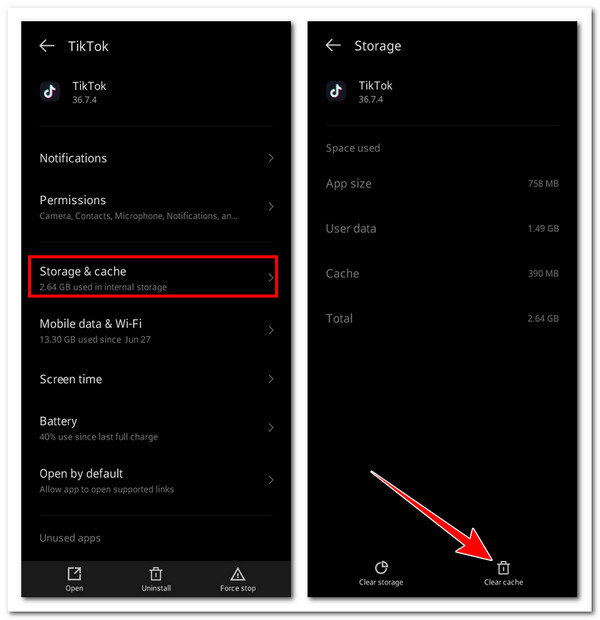
Ryd TikTok-cache permanent for at frigøre mere plads
Nu hvor du har set standardmetoderne til at rydde cachen på TikTok, er her nogle vigtige oplysninger, du har brug for at vide. Rydning af cachen i Indstillinger-appen eller TikTok fjerner kun midlertidige data, og nogle resterende filer vil forblive. I så fald, hvis du vil fjerne alle cacher, kladder og videoer for at frigøre mere plads, skal du bruge 4Easysoft iPhone CleanerDen har kraftfulde cache-scanningsfunktioner; den kan grundigt søge efter alle cachedata, inklusive dem, der er akkumuleret af TikTok, og slette dem fuldstændigt for dig. Den giver dig også mulighed for at fjerne uønskede filer fra TikTok, såsom kladder, videoer og rester, for at frigøre mere plads på din iPhone! Denne er helt sikkert mere end i stand til at fjerne TikTok-cachen.

Slip af med forskellige filer udover TikTok-cachen, såsom billeder, videoer, apps osv.
Giver dig mulighed for at rydde TikTok-cachen fra forskellige iPhone-modeller i forskellige versioner.
Gør det muligt at afinstallere ubrugte apps på din iPhone for at spare plads samtidig.
Lader dig krympe de filer med store størrelser til mindre, hvis du stadig vil beholde dem.
100% Sikker
100% Sikker
Trin 1Efter installation og lancering af 4Easysoft iPhone Cleaner På din computer skal du klikke på rullemenuen "Frigør plads" i venstre rude og vælge "Slet uønskede filer". Når du klikker på denne mulighed, begynder værktøjet at scanne efter cachen, inklusive dem fra TikTok.

Trin 2Klik på det tilsvarende "afkrydsningsfelt" for TikTok-cachen på listen for at vælge den. Hvis du vil, kan du også vælge al den cache, der er scannet af værktøjet, for at spare mere plads på din iPhone.
Trin 3Lige derefter skal du klikke på "Slet" nederst til højre for at slette al den cache, du valgte tidligere, inklusive dem, der er akkumuleret af TikTok. Sådan rydder du cachen på TikTok ved hjælp af dette værktøj!

Konklusion
For at opsummere får du her de tre bedste måder at rydde cachen på TikTok på iPhone/Android i dette indlæg. Så hvis du oplever dårlig ydeevne med TikTok, eller din iPhone allerede har utilstrækkelig lagerplads, skal du gå til enten Indstillinger eller TikTok og rydde den akkumulerede cache! At udføre disse standardmetoder garanterer dog ikke, at du rydder alle TikTok-caches på din iPhone. I så fald skal du bruge den professionelle 4Easysoft iPhone CleanerMed hjælp fra dette værktøj kan du udrydde dem alle fuldstændigt! Brug det nu.
100% Sikker
100% Sikker


